1、打开3Dmax2012软件,进入到软件绘图界面;
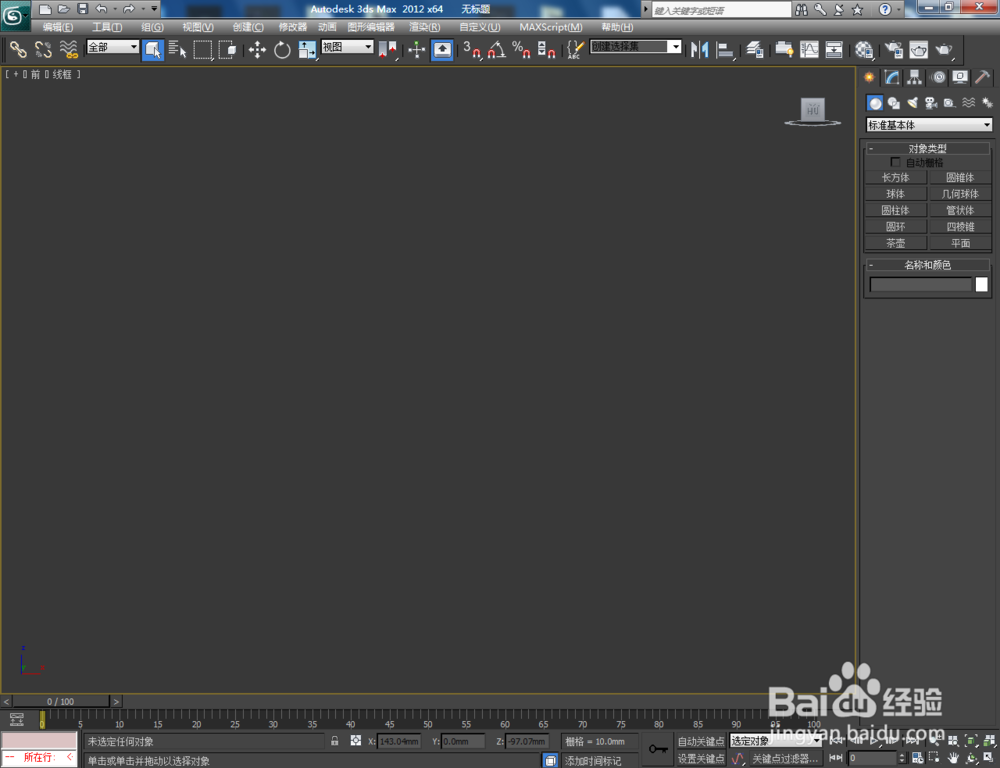
2、点击【创建】-【图形】-【星形】,按图示对十角星参数进行设置,绘制出一个十圆角星图案;
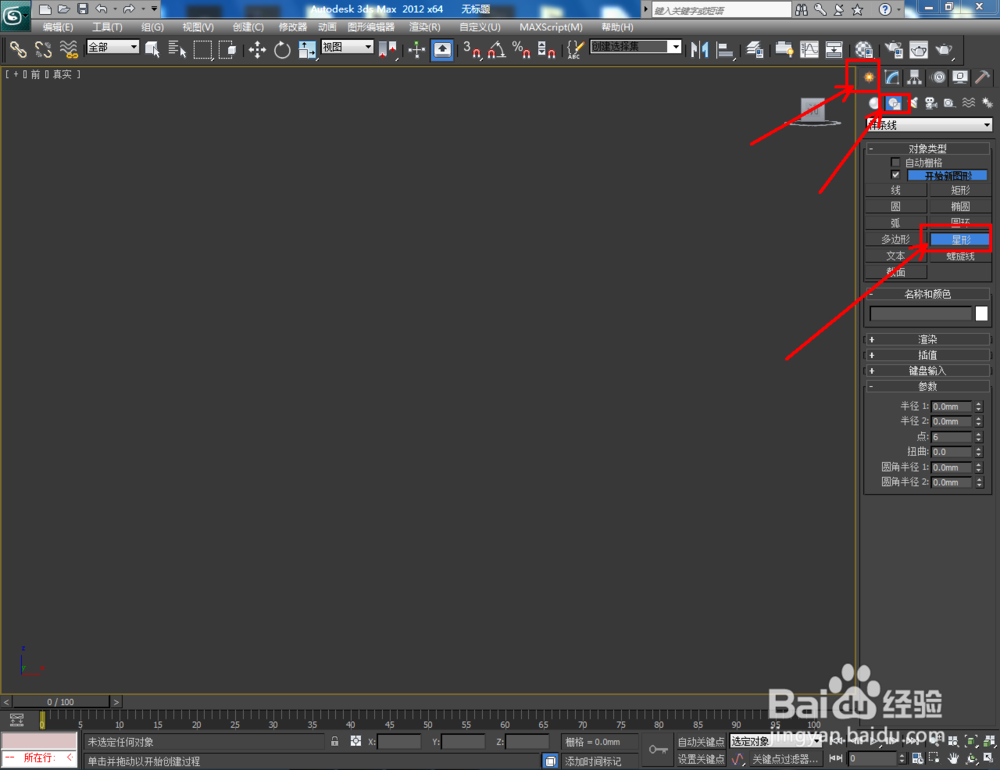
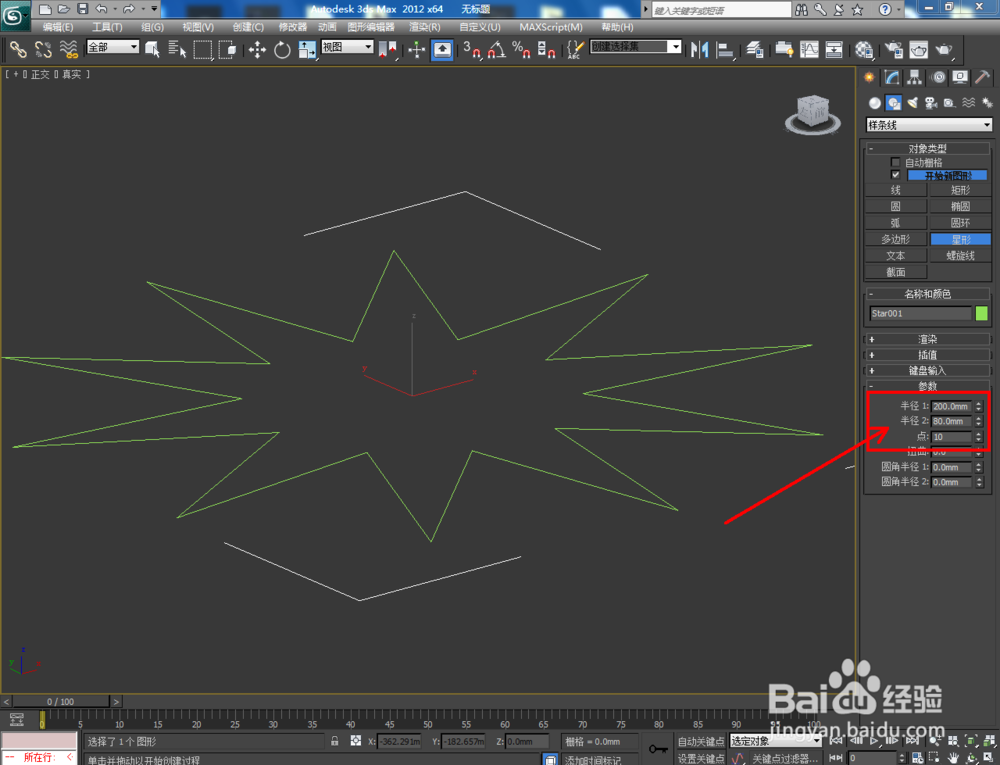

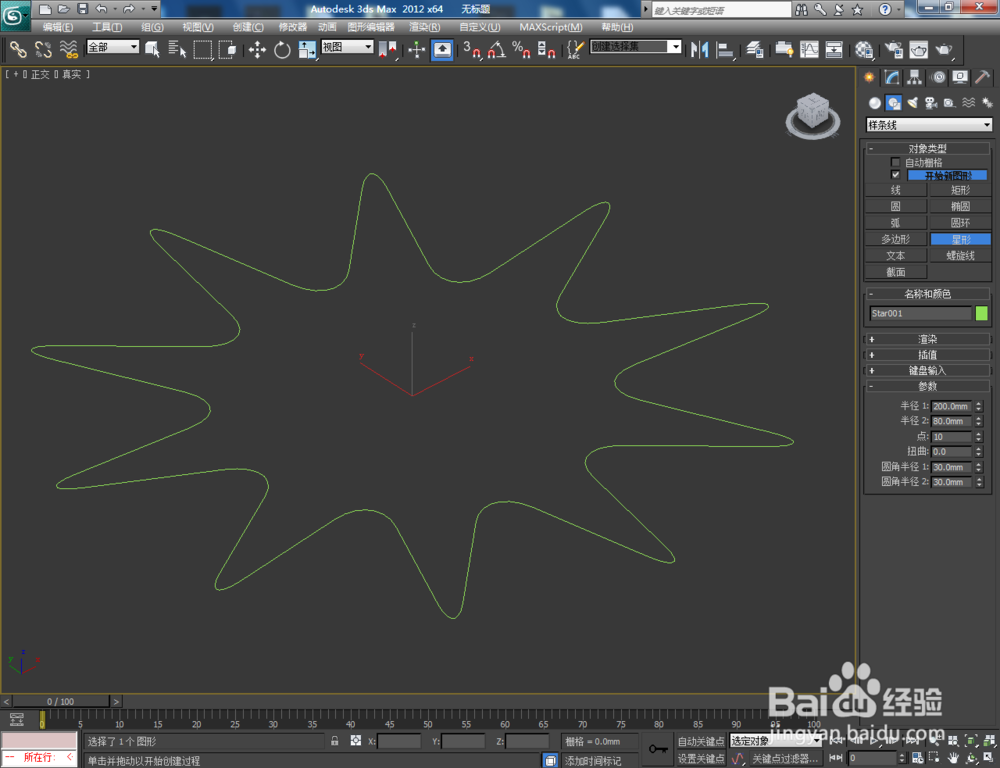
3、选中十圆角星,点击【修改】-【挤出】,按图示设置好挤出的各个参数,绘制出一个十圆角星柱体模型;
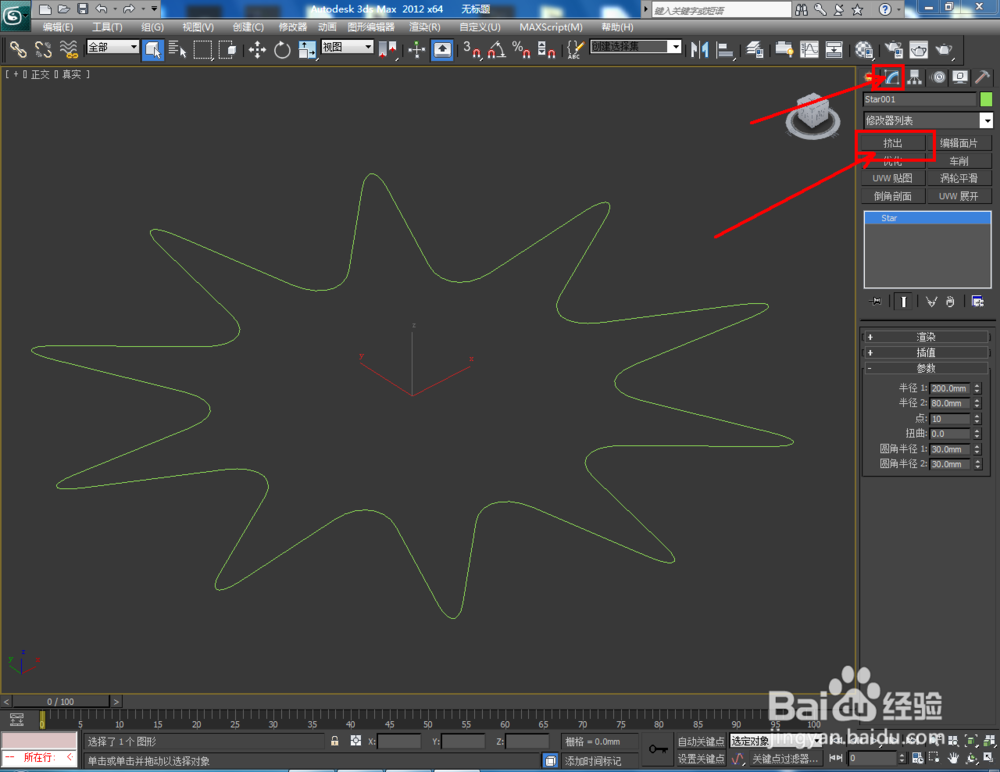


4、点击【材质编辑器】,岳蘖氽颐按图示设置一个白色材质球并附加给模型即可。这样我们的十圆角星柱体就制作完成了,赶紧试试吧!



时间:2024-10-13 17:27:38
1、打开3Dmax2012软件,进入到软件绘图界面;
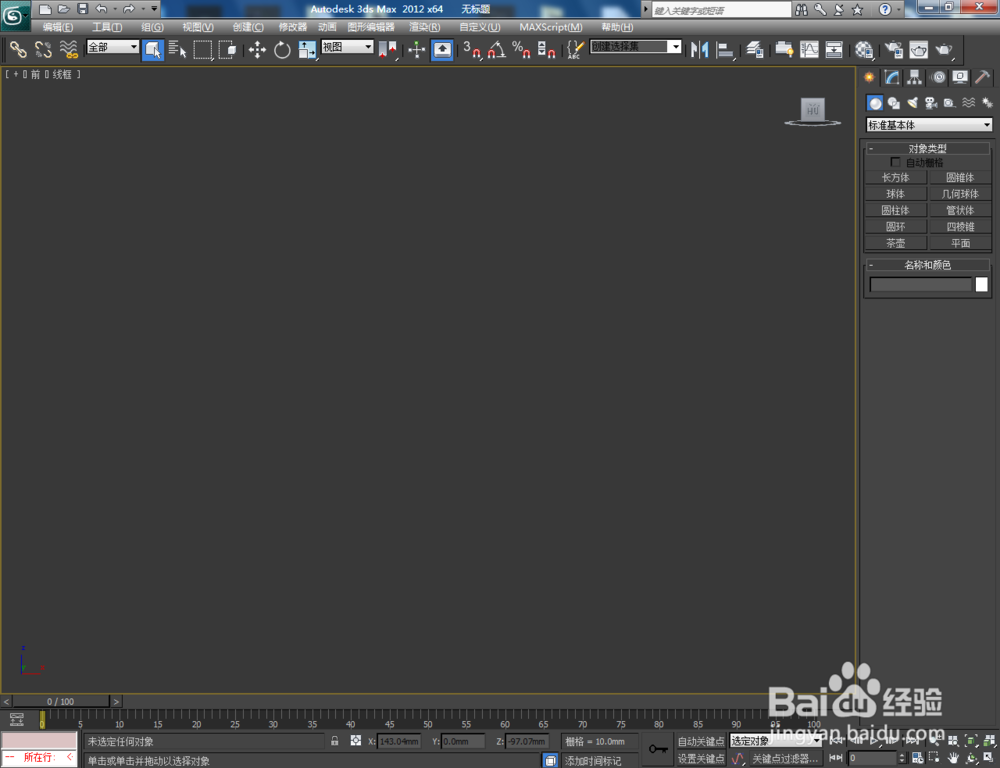
2、点击【创建】-【图形】-【星形】,按图示对十角星参数进行设置,绘制出一个十圆角星图案;
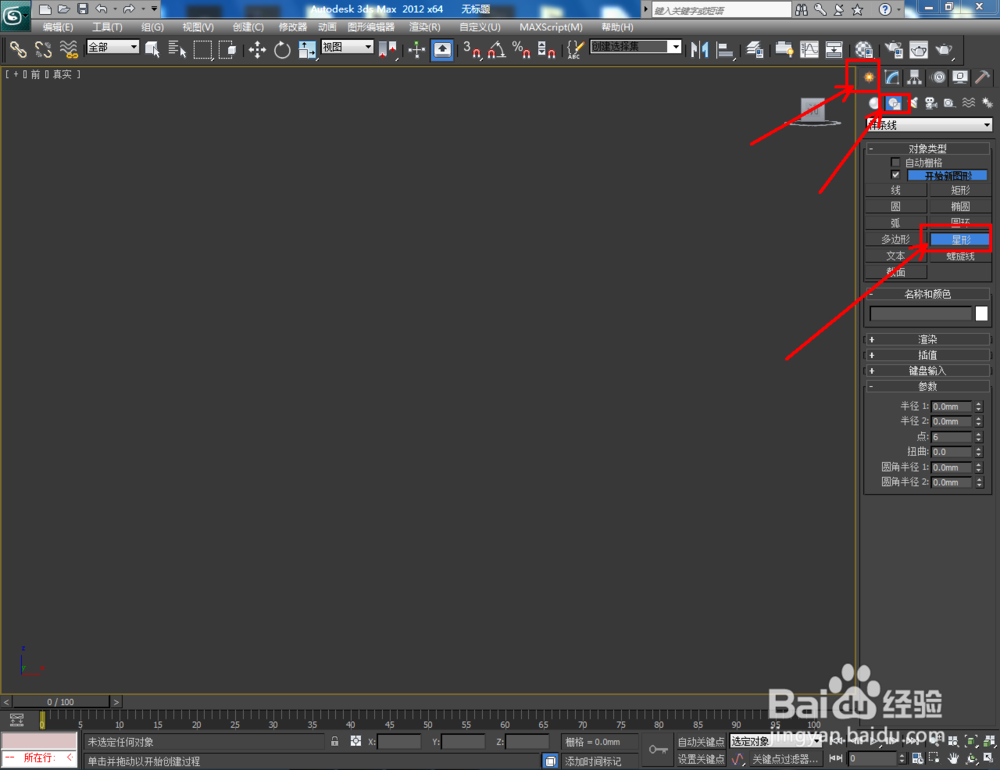
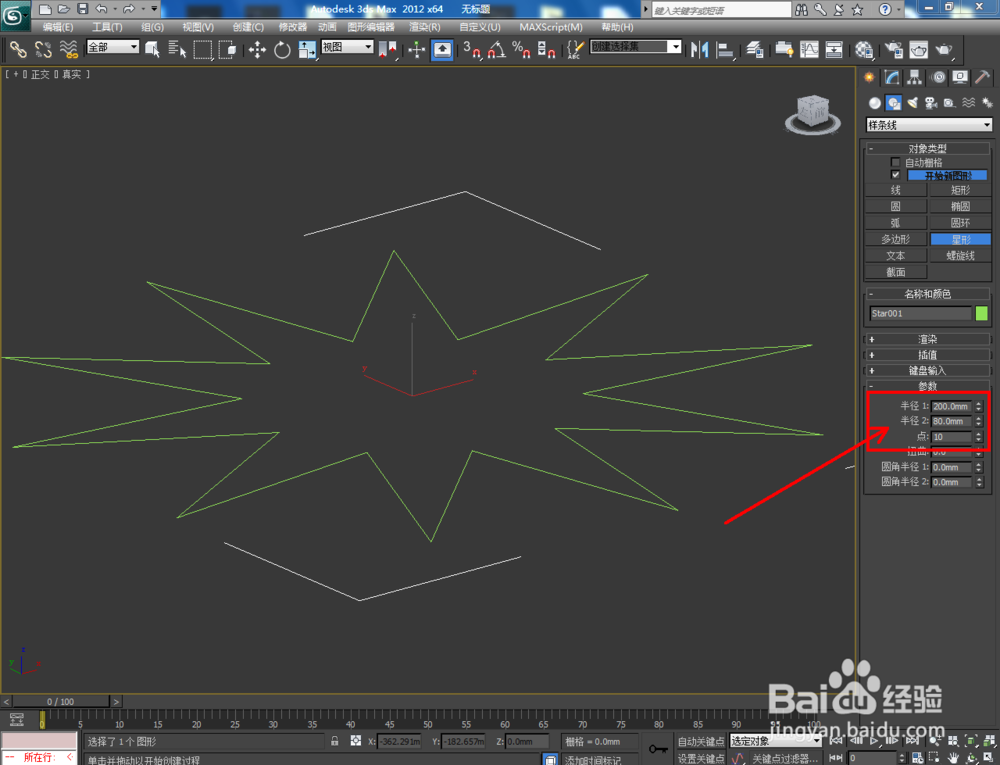

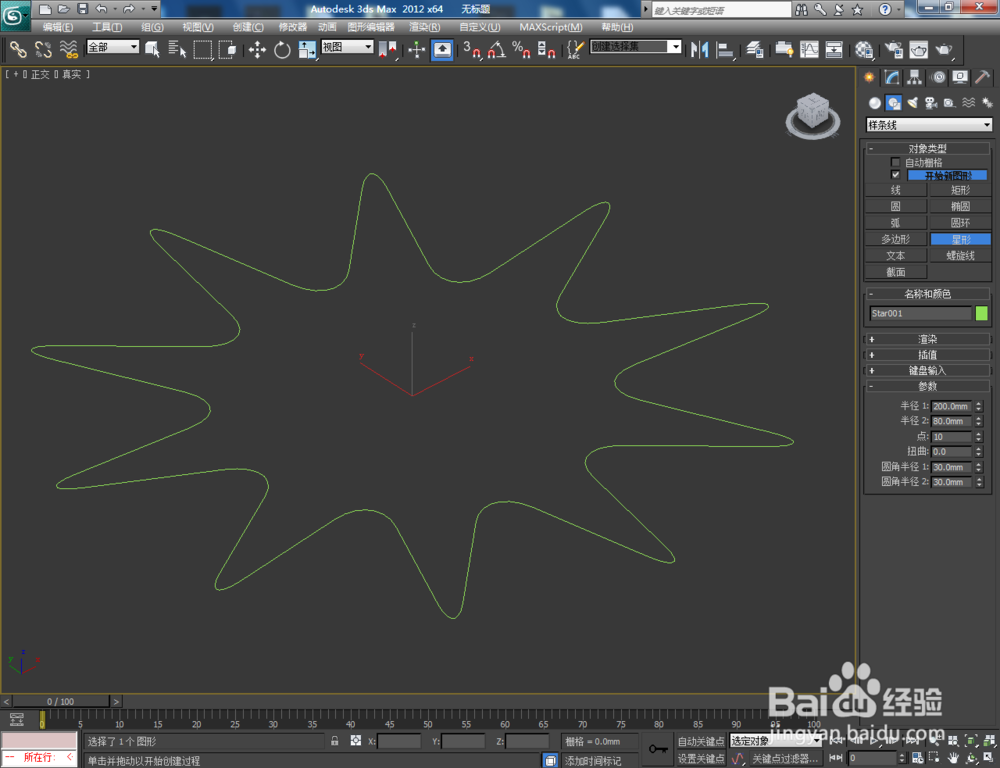
3、选中十圆角星,点击【修改】-【挤出】,按图示设置好挤出的各个参数,绘制出一个十圆角星柱体模型;
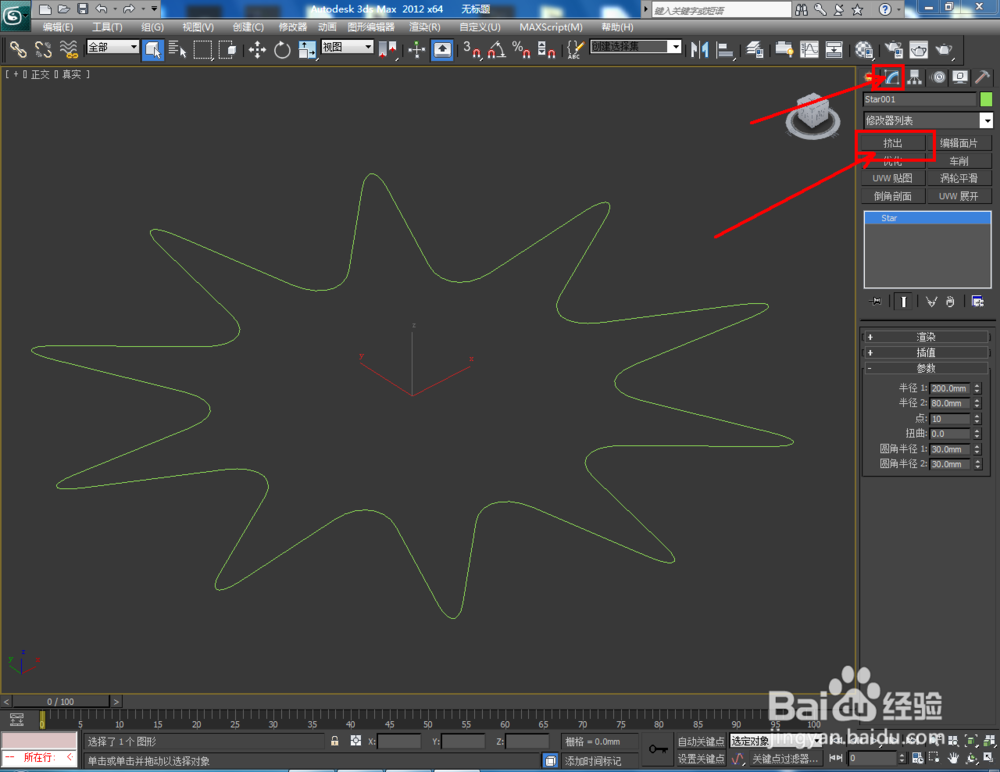


4、点击【材质编辑器】,岳蘖氽颐按图示设置一个白色材质球并附加给模型即可。这样我们的十圆角星柱体就制作完成了,赶紧试试吧!



